윈도우 11 로 업데이트 되면서 많은 부분들이 변경 되었는데요. 그 중 하나가 Windows 설정 앱 입니다. 기본 메뉴 구성 등은 유사 하지만 디자인 이 새롭게 변경 되었습니다.
윈도우 사용자는 이 '설정 '앱을 통해서 여러가지 내용 들을 수정 하여 자신에 맞도록 사용자화 해서 이용을 하게 됩니다.
이렇게 수정을 하다 뭔가 오류가 발생 하거나 원인을 찾기 어려운 경우 초기화를 해서 문제를 해결 할 수 있을 것 입니다.
그래서 오늘은 윈도우 11 에서 Windows '설정' 앱에 적용 된 값을 모두 초기화 하는 방법 에 대해서 알아 보겠습니다.
튜토리얼 환경 : 윈도우11.
Windows 설정 값 초기화 하기
Windows 설정 앱에 저장 된 데이터를 초기화 하는 방법은 설정 앱 자체 메뉴를 통해서 진행 하거나 PowerShell 에서 재설명 명령을 이용 해도 됩니다.
각각의 적용 순서를 안내 하겠습니다.
중요: 설정 앱을 초기화 하게 되면 설정 값을 다시 복원 할 수 없으니 초기화 작업은 신중 하게 진행 바랍니다.
설정 앱으로 재설정 하는 방법
설정 앱의 초기화 또한 윈도우 설정 앱 을 통해서 진행 이 가능 합니다.
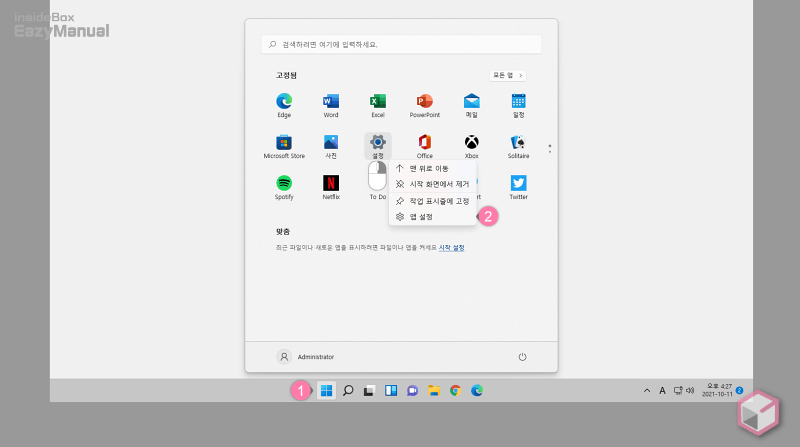
- 작업 표시줄의 윈도우 로고 버튼
 (1) 을 클릭 해 시작 메뉴를 확장 해 줍니다.
(1) 을 클릭 해 시작 메뉴를 확장 해 줍니다. - '시작 메뉴'에서 설정 앱을 마우스 오른쪽 버튼으로 클릭 해 하위 옵션 패널을 열어 준 다음 앱 설정 (2) 메뉴로 이동 합니다.
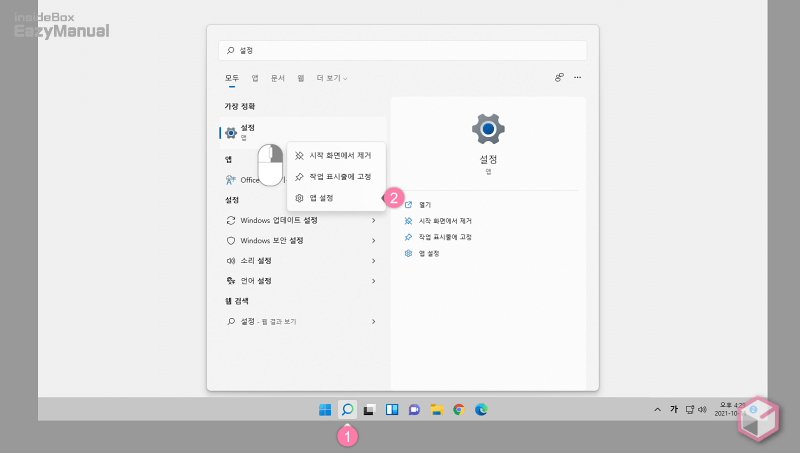
- 만약 시작 메뉴에 서 '앱 설정' 옵션이 고정 되어 있지 않아 찾을 수 없는 경우 아래 절차로 확인 할 수 있습니다.
- 작업 표시줄의 검색 아이콘
 (1) 을 클릭 합니다.
(1) 을 클릭 합니다. - 검색 창이 활성화 되면 상단 검색어 텍스트 필드에 설정 을 입력 한 다음 Enter 키를 눌러 줍니다.
- 검색 결과 중 '가장 정확' 항목에서 설정 앱을 마우스 오른쪽 버튼으로 선택 해 하위 옵션을 확장 합니다.
- 확장 된 메뉴에 서 앱 설정 (2) 항목을 찾을 수 있습니다.
- 작업 표시줄의 검색 아이콘

- '초기화' 섹션으로 바로 이동이 되며 하단 초기화 버튼을 누르면 재설정 작업이 진행 됩니다.
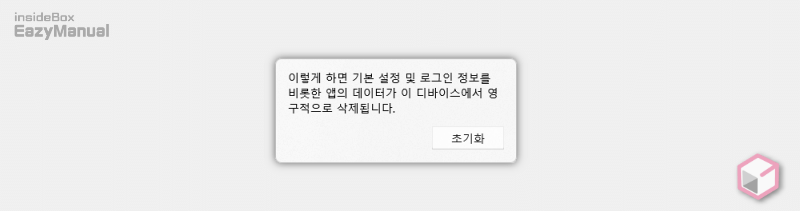
- 초기화 작업이 시작 되면 처음에 재설정 관련 안내를 확인 할 수 있습니다. 이해 했다면 초기화 버튼을 클릭 해 줍니다.
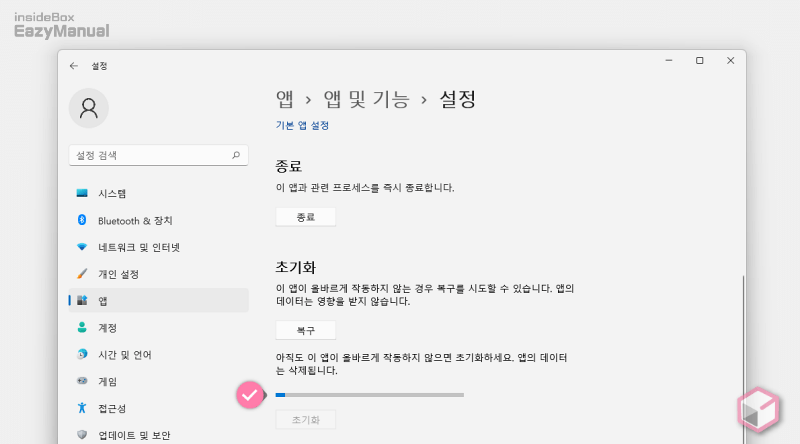
- 초기화 작업 진행 바가 보이며 빠르게 완료 됩니다.
PowerShell 에서 재설정 하는 방법
PowerShell 을 관리자 권한으로 실행 한 다음 재설정 명령어 입력으로 빠르게 설정 값을 모두 초기화 할 수 있습니다.
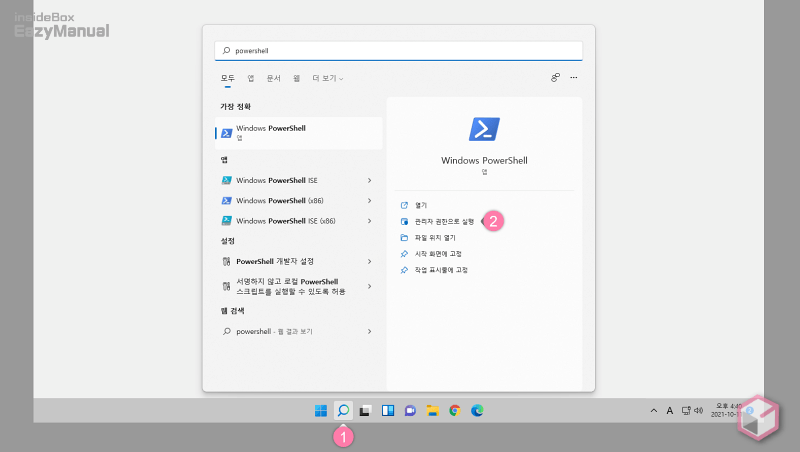
- 아래 절차에 따라 PowerShell 을 관리자 권한으로 실행 합니다.
- 작업 표시줄의 검색 아이콘
 (1) 을 클릭 합니다.
(1) 을 클릭 합니다. - 검색 창이 활성화 되면 상단 텍스트 필드에
PowerShell을 입력 한 다음 Enter 키를 눌러 줍니다. - 검색 결과 중 '가장 정확' 항목에서 PowerShell 앱을 선택 한 다음 오른쪽 하위 실행 옵션에서 관리자 권한으로 실행 (2) 을 클릭 합니다.
- 작업 표시줄의 검색 아이콘
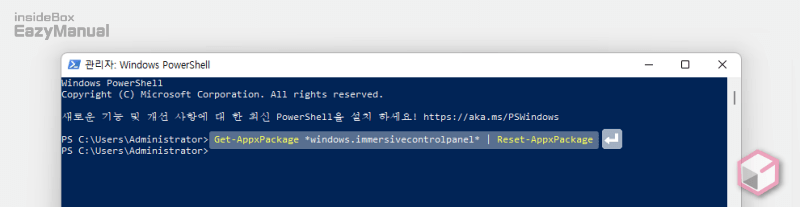
- 'PowerShell' 창이 실행 되면 아래 명령어를 입력 한 다음 Enter 키를 눌러 줍니다.
Get-AppxPackage *windows.immersivecontrolpanel* | Reset-AppxPackage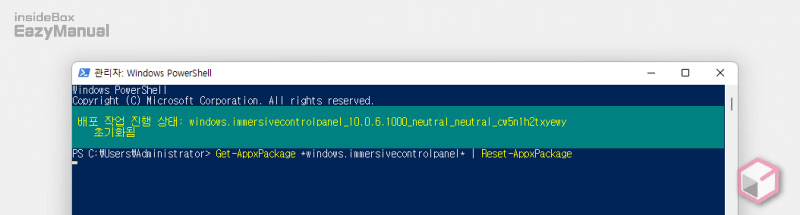
- 아주 잠깐 위와 같은 화면이 출력 되며 빠르게 재설정 작업이 완료 됩니다.
영상 설명
위 설명을 영상으로 확인 하고 싶은 경우 아래 내용을 확인 바랍니다.
구독 과 좋아요는 큰힘이 됩니다.
마무리
이렇게 윈도우 11 에서 Windows '설정' 앱에 적용된 값들을 모두 초기화 하는 방법에 대해 알아 보았습니다.
이것 저것 설정을 하다 뭔가 오류가 발생 하거나 원인을 찾기 어려운 경우 위 내용을 참고 하여 초기화를 해서 문제를 해결 할수 있을 것 입니다.
